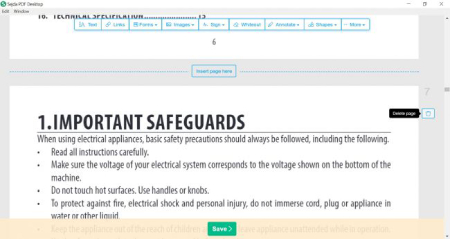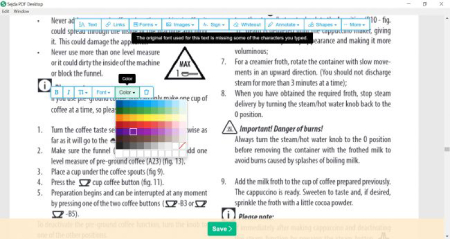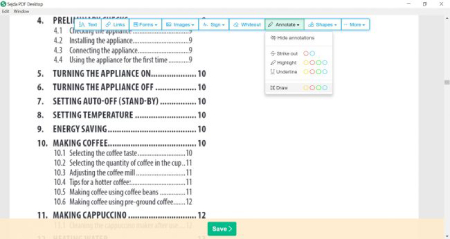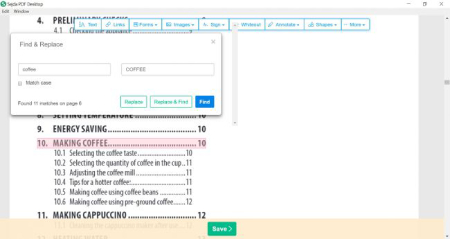Adobe Acrobat نامي بزرگ در دنياي PDF است ، اما داراي برچسب قيمتي است كه تقريباً در دسترس اكثر مردم نيست - به ويژه اگر فقط بعضي اوقات نياز به ويرايش فايلهاي PDF داشته باشيد. مفهوم پرداخت حداقل $ 12.99 / 13.14 / / 18.69 دلار در هر ماه براي نسخه استاندارد براي بسياري از مردم دشوار است،بنابراين جاي تعجب نيست كه مردم در جستجوي يك ويرايشگر PDF رايگان بروند.
و چنين مواردي وجود دارد. تاكنون يكي از بهترين Sejda PDF است و ما مي خواهيم آنچه را كه مي تواند انجام دهد به شما نشان دهيم.
1. دريافت نرم افزار
دو نسخه Sejda PDF وجود دارد - يك نسخه آنلاين مبتني بر وب و يك نسخه قابل نصب . نسخه آنلاين و آفلاين هم مي تواند بصورت رايگان استفاده شود ، اما محدوديت هايي وجود دارد كه بايد در نظر داشته باشيد. اگر از نسخه رايگان ابزار استفاده كنيد ، فقط مي توانيد در هر روز حداكثر سه كار انجام دهيد ، فايلها نمي توانند از 50 مگابايت يا 200 صفحه بيشتر باشند ، و تصاوير نمي توانند بزرگتر از 5 مگابايت باشند.
علاوه بر اين ، وقتي صحبت از تركيب فايلها مي شود ، حداكثر 30 فايل و 50 صفحه داريد و تبديل فايل بايد به صورت يك به يك انجام شود. براي اكثر افراد ، اين محدوديت ها مانعي نخواهد بود.
ما مي خواهيم نسخه دسكتاپ Sejda PDF را كه مي توانيد دانلود كنيد بررسي كنيم - نسخه آنلاين تقريباً يكسان است ، اما دردسر اضافه اي براي دانلود فايل ها داريد تا بتوانيد روي آنها كار كنيد. اين نرم افزار براي ويندوز ، مك و لينوكس در دسترس است ، بنابراين مي توانيد بدون توجه نوع سيستم عامل از آن استفاده كنيد.
2. حذف و اضافه كردن صفحات
پس از دانلود و نصب ، Sejda PDF Desktop را باز كنيد و بر روي دكمه 'Choose PDF file' كليك كنيد. PDF را كه مي خواهيد با آن كار كنيد انتخاب كنيد و در برنامه آماده ويرايش دانلود مي شود. ابتدايي ترين كارهايي كه مي توانيد براي انجام آنها انجام دهيد حذف صفحاتي كه مورد نياز شما نيست و قرار دادن صفحات جديد خالي است كه مي توانيد به آنها محتوا اضافه كنيد. همانطور كه در بين صفحاتي كه لود كرده ايد حركت مي كنيد ، مي توانيد در سمت راست هر صفحه نماد سطل آشغال را ببينيد. با كليك بر روي آن ، صفحه حذف مي شود.
اضافه كردن صفحات جديد به همان اندازه ساده است. بين هر دو صفحه دكمه اي با عنوان 'Insert page here' مشاهده مي كنيد. روي اين كليك كنيد و يك صفحه خالي جديد ايجاد مي شود. سپس مي توانيد از ابزارهاي مختلف Sejda PDF براي اضافه كردن متن ، تصوير و موارد ديگر استفاده كنيد. از همين ابزارها مي توان براي افزودن محتوا به صفحات موجود PDF استفاده كرد.
3. متن را ويرايش يا اضافه كنيد
در بالاي پنجره برنامه، نوار ابزار وجود دارد كه شامل ابزارهاي مختلف ديگري براي ويرايش PDF است. بر روي دكمه Text كليك كنيد و مي توانيد جعبه متن جديد را اضافه كنيد يا حتي متن موجود را ويرايش كنيد. اگر روي يك قسمت تصادفي از صفحه كليك كنيد، يك فيلد متني جديد ايجاد مي كنيد كه مي توانيد تايپ كنيد. در بالاي اين قسمت نوار ابزار شناور قرار دارد كه به شما امكان مي دهد سبك فونت ، اندازه ، رنگ و غيره را تغيير دهيد.
اگر بر روي متن موجود كليك كنيد، مي توانيد در صورت تمايل آن را حذف يا تغيير دهيد. موس خود را روي يك متن بكشيد و قبل از كليك مطمئن شويد كه طرح كلي نقطه اي از رنگ آبي قابل مشاهده باشد. مي توانيد متن مورد نظر را ويرايش يا حذف كنيد ، يا از نوار ابزار شناور براي تغيير ظاهر متن استفاده كنيد.
به همان روش ، مي توانيد پيوندها ، فرم ها ، تصاوير و شكل هاي قابل كليك را به PDF خود اضافه كنيد. اگر بخش هايي از سندي وجود دارد كه دوست داريد مخفي شود ، مي توانيد از گزينه Whiteout استفاده كنيد. اين يك ابزار ساده است كه به شما امكان مي دهد يك مستطيل سفيد را روي تصاوير يا متن بكشيد تا آنها را پنهان كنيد. همچنين مي توانيد از گزينه Annotate براي ترسيم آزاد در صفحه ، برجسته كردن بخش ها و موارد ديگر استفاده كنيد.
5- متن را پيدا و جايگزين كنيد
در زير منوي More در نوار ابزار اصلي گزينه Find & Replace مفيد است. اين به شما امكان مي دهد كلمات يا عبارات را درون PDF جستجو كرده و آنها را با چيز ديگري جايگزين كنيد - بنابراين اگر يك كلمه به طور مداوم خطا باشد ، مي توانيد به راحتي آن را با كلمه صحيح جايگزين كنيد. در منوي More و همچنين Edit menu نيز گزينه ي Undo (كه مي توانيد مانند هميشه با فشار دادن Ctrl + Z نيز به آن دسترسي پيدا كنيد) نيز مي باشد. اين امر نه تنها به شما امكان مي دهد تا آخرين عملي را كه انجام داده ايد خنثي كنيد ، بلكه به شما امكان مي دهد هر يك از ويرايش هايي كه انجام داده ايد را خنثي سازي كنيد - و به هر ترتيب! فقط تغييراتي را كه مي خواهيد خنثي سازي كنيد انتخاب كرده و روي دكمه "Revert selected" كليك كنيد.
پس از پايان كار با ويرايش ، روي دكمه Save در انتهاي صفحه كليك كنيد ، يك نام و مكان را را انتخاب كنيد و ذخيره كنيد. فايل به عنوان يك سند جديد ذخيره مي شود ، و نسخه اصلي را دست نخورده مي گذارد.
منبع : https://www.beytoote.com/computer/tarfand-c/edit-pdf01-free.html